在办公的时候会遇到电脑越来越卡的问题,如果win10专业版电脑系统也遇到了卡顿的问题应该怎么解决呢?很多朋友会在这个时候选择重装系统来解决办法,接下来就以云骑士装机大师一键重装系统为例给小伙伴们讲解一下win10专业版系统重装的方法吧。
win10系统安装步骤阅读
1、打开下载并安装好的云骑士装机大师 点击系统重装
2、选择系统的 选择微软官方原版 选择安装win10 64位系统
3、选择安装专业版
4、进入备份 选择要备份的文件后点击下一步
5、点击安装系统
6、当我们看到进入系统桌面后就安装完成了
win10系统安装操作步骤
01 首先打开云骑士装机大师软件,接着点击一键装机,在此有三个选项供我们选择 ,点击系统重装。

02 接着就进入选择系统的界面,选择微软官方原版 ,在选项中有win10 win7 XP等系统,按需求选择,在这里选择安装win10 64位系统。

03 然后进入备份 ,选择要备份的文件后点击下一步。

04 接着出现一个提示框 ,我们点击安装系统。

05 当我们看到进入系统桌面后就安装完成了。
大家在使用电脑的过程中系统会越来越卡,对于新手来说怎么重装系统是一个比较烦恼的问题,重装系统的时候大部分人都会选择U盘启动盘重装系统,接下来小编就给大家讲解一下如何使用云骑士装机大师一键制作u盘启动盘的教程。小伙伴们如果喜欢小编做的一键制作u盘启动盘教程请持续关注我们云骑士的官网。
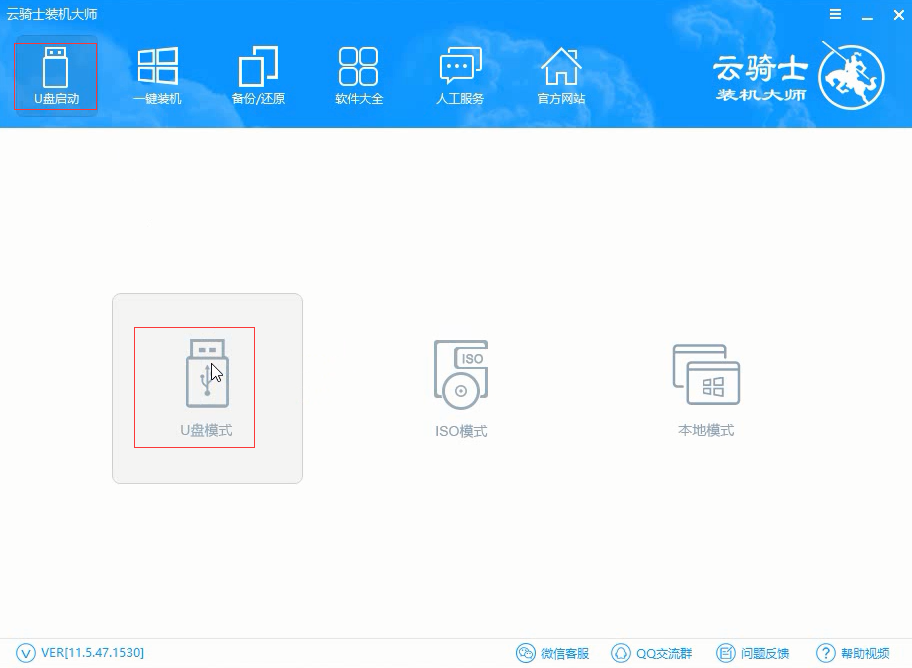
现如今的U盘不仅仅是存储数据的移动设备,它还有一个非常强大的功能就是用来启动电脑系统,比如小伙伴的系统出现故障无法启动,就可以通过制作好的U盘来启动系统,下面小编跟小伙伴来介绍如何设置从U盘启动系统的方法。小伙伴们如果感兴趣的话请持续关注我们云骑士官网。

电脑使用久了越来越卡,大多数人会直接选择重装电脑系统,在用U盘重装系统前,我们得从BIOS设置U盘启动。那怎样在BIOS设置U盘启动呢?下面小编就来示范一下吧!小伙伴们如果对小编做的bios设置u盘启动教程感兴趣的话可以关注一下我们云骑士官网:www.yunqishi.net
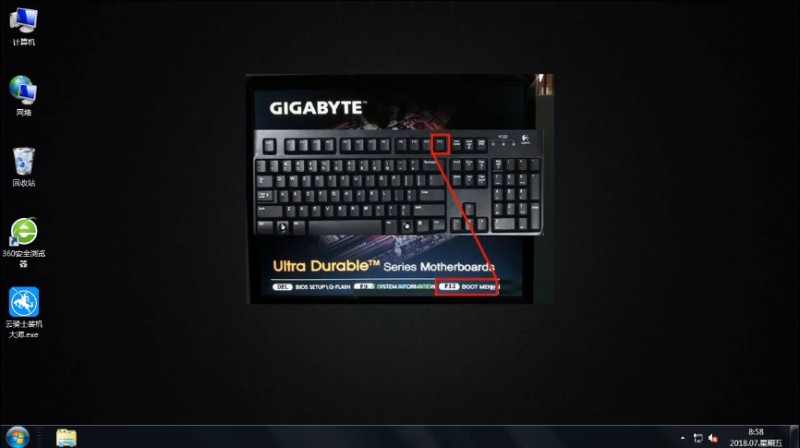
系统安装相关内容
点击阅读全文